様々な色が何層にも重なってできている私たちの世界。写真も、沢山の色で構成されていますが、今回はその色を2色にしてみます!
アイコン風になって、ポップな印象になりますよ。
完成品
今日使う英単語
| English | 日本語 |
| Select Subject | 被写体を選択 |
| Mask | マスク |
| Adjustment | 色調補正 |
| Threshold | 2階調化 |
| New Adjustment Layer | 新規調整レイヤー |
| Gradient Map | グラデーションマップ |
手順
- Select Subjectで、被写体・アイコンにしたい部分を選択する。
- マスクをかけて、背景を見えなくする。
- image/ adjustment/ Thresholdを選択し、レベルを写真によって調節する。
- Layer/ New Adjustment Layer/ Gradient Mapを選択し、好きな色を選択し、調節。


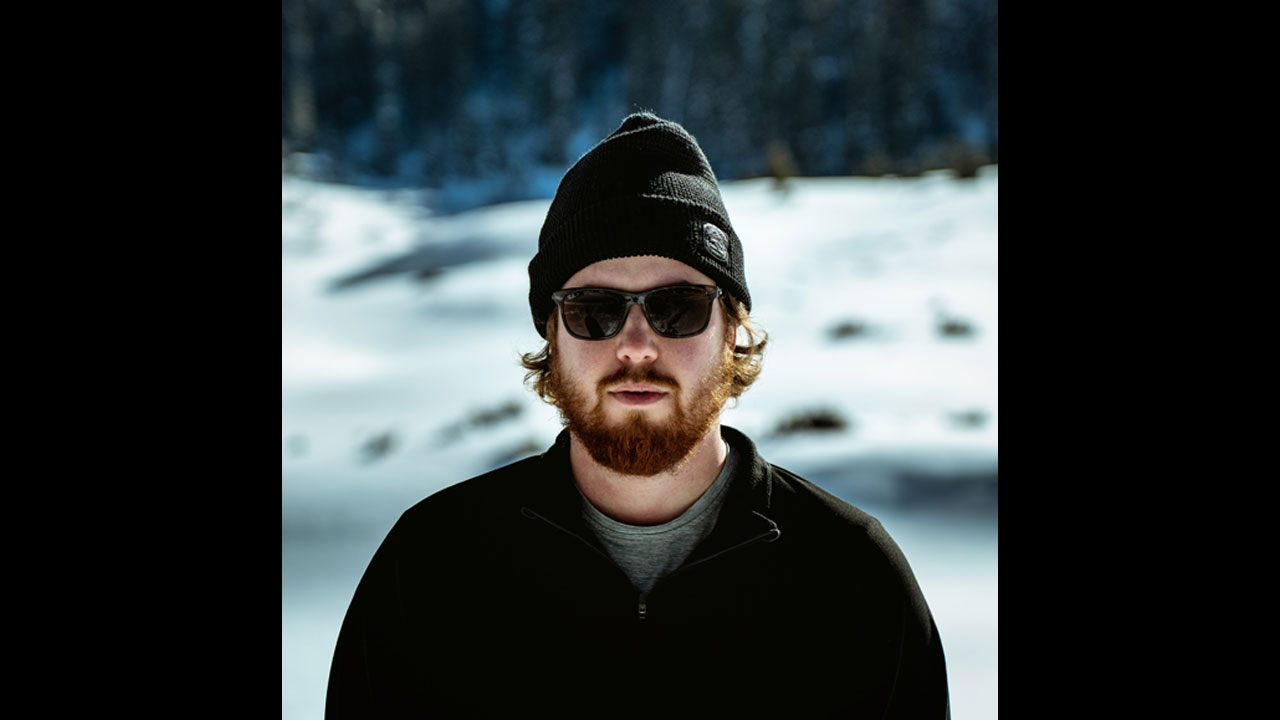



コメント 作品をシェア!